Masz problemy z ręcznym znalezieniem adresu IP routera lub nie wiesz, jaki jest login i hasło? Możesz skorzystać ze specjalnego programu, który sam znajdzie IP routera oraz pomoże Ci znaleźć dane do logowania do panelu routera.

Bywają sytuacje, że musimy się zalogować na router, aby coś zmienić (np. hasło do sieci Wi-Fi). Jeśli nigdy wcześniej tego nie robiliśmy, to nie wiemy, jaki jest adres IP do routera (który trzeba wpisać w przeglądarce) oraz jakie są dane do logowania. Login i hasło z pewnością są ustawione na domyślnych wartościach, skoro nigdy się nie logowaliśmy do routera i niczego nie zmienialiśmy. Tylko jak znaleźć te wszystkie dane?
Pokazywaliśmy już, jak ręcznie sprawdzić adres IP i dane do logowania do routera. Jeżeli jednak masz problemy z tą metodą i nie możesz znaleźć samodzielnie adresu IP i hasła do routera, to istnieje inny sposób.
Wystarczy skorzystać z niewielkiego programu dla urządzeń z Windowsem, który automatycznie sprawdzi ustawienia sieci i wyświetli link do panelu sterowania routera. Co więcej, program posiada bazę danych setek modeli routerów, więc od razu możemy znaleźć informacje o tym, jaki może być domyślny login i hasło do naszego routera (lub ogólnie dla routerów od tego samego producenta).
Szybki sposób na sprawdzenie IP i hasła do routera
Skorzystanie z tego programu to jedna z najprostszych metod na znalezienie adresu IP i danych do logowania do routera. Nie trzeba korzystać z Wiersza polecenia do sprawdzania ustawień sieci oraz nie trzeba używać wyszukiwarki Google do znalezienia domyślnego loginu i hasła.
Pobierz program Router Default Passwords
Router Default Passwords nie wymaga instalacji, więc po pobraniu wystarczy go rozpakować w dowolne miejsce (np. na Pulpit). Następnie należy uruchomić narzędzie za pomocą pliku EXE, który znajduje się w rozpakowanym folderze.
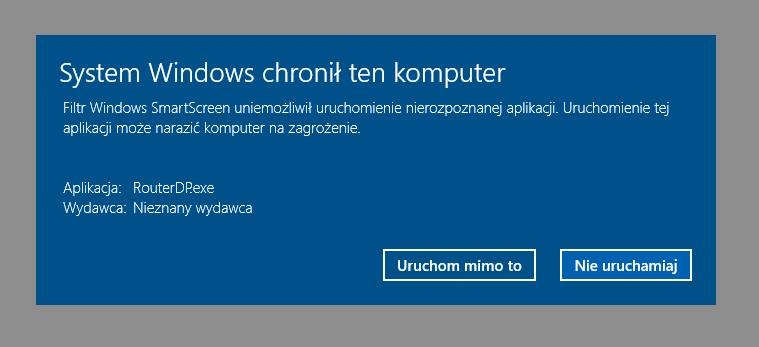
Uwaga! Przy próbie uruchomienia może wyświetlić się komunikat od systemu Windows, informujący o tym, że program został zablokowany przez filtr SmartScreen. Dzieje się tak dlatego, że program odczytuje nasze ustawienia sieciowe w celu zidentyfikowania adresu IP routera, co może być uznawane za potencjalnie niebezpieczne przez zabezpieczenia systemowe. W naszym przypadku jest to jednak w całości bezpieczne, więc wystarczy kliknąć „Uruchom mimo to”.
Pojawi się okno programu i już na samej górze znajdziemy adres IP routera. Adres wyświetlony jest w formie hiperłącza, w które możemy kliknąć. Kliknięcie w link spowoduje otwarcie panelu administracyjnego routera w przeglądarce internetowej.
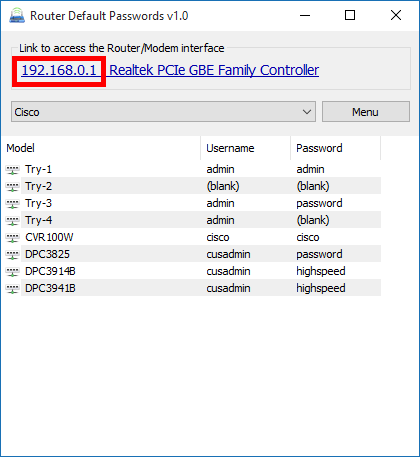
Potrzebujemy jeszcze login i hasło do tego, aby zalogować się do ustawień routera. W tym również program pomoże – wystarczy, że z rozwijanej listy wybierzemy producenta naszego routera, a pod spodem od razu pojawi się lista przykładowych loginów i haseł do konkretnych modeli. Poszukaj na liście swojego modelu i sprawdź, jakie są domyślne dane do logowania. Jeżeli na liście nie ma twojego modelu, to nic nie szkodzi – możesz spróbować się zalogować za pomocą loginu i hasła z innego modelu tego samego producenta, gdyż w większości przypadków ustawiane są te same dane do logowania dla większości modeli.
